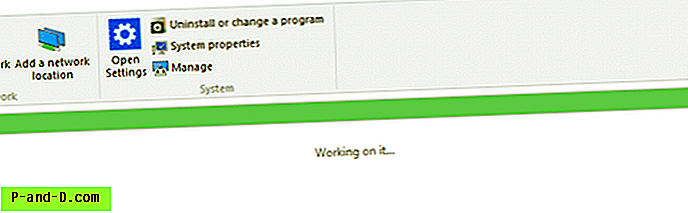Iš interneto atsisiųsti failai yra pažymėti zonos identifikatoriumi („Web of Mark“, saugomi kaip alternatyvūs duomenų srautai), kad būtų galima suaktyvinti programos reputacijos patikrinimą „Windows SmartScreen“ sistemoje „Windows 8“ ir naujesnėse versijose.
Turinys
- Informacija apie zoną ir „SmartScreen“
- Atblokuokite failus naudodami „Streams.exe“
- Atblokuokite failus naudodami „PowerShell“
- Įtraukti į sąrašą baltąjį sąrašą, kad nebūtų blokuojami iš tos svetainės atsisiųsti failai
Žiniatinklio zonos identifikatorius arba ženklas
Zonos identifikavimo žymėjimas naudojant alternatyvius duomenų srautus pirmą kartą buvo įvestas „Windows XP“ 2 pakeitimų pakete ir tęsiamas vėlesnėse operacinėse sistemose, įskaitant „Windows 10“.
„Windows 7“ ir senesnėse versijose, kai vartotojas paleidžia iš interneto atsisiųstą failą, pateikiamas šis dialogo langas:
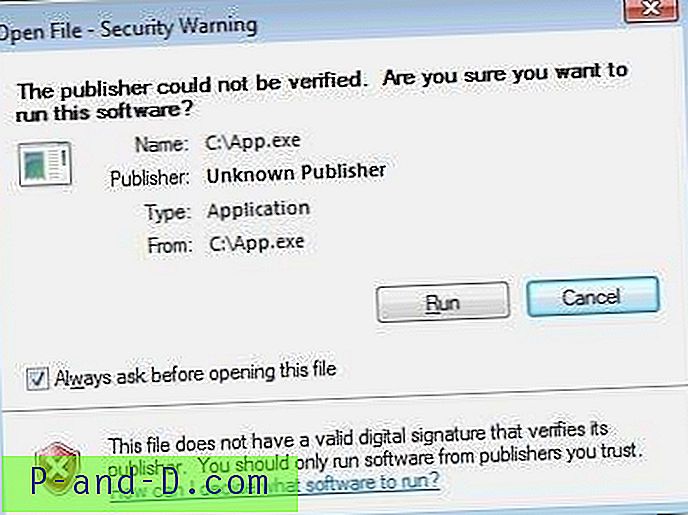
Jei įgalinate Visada klausti prieš atidarant šį failą ir spustelėkite Vykdyti, „Windows“ išvalo to failo zonos ID ir paleidžia programą.
„SmartScreen“ - programos reputacijos patikrinimas
„Windows 8+“ tai dar labiau pagerina atlikdami programos reputacijos patikrinimą naudodami „Windows SmartScreen“, kai paleidžiate iš interneto atsisiųstą programą (nebūtinai naudodami „Internet Explorer“). Tik tuo atveju, jei failas neišlaiko „SmartScreen“ reputacijos patikrinimo, vartotojui parodomas šis ekranas.
Jei pasitikite šaltiniu ir norite paleisti failą nepaisydami įspėjimo, spustelėkite Daugiau informacijos ir tada spustelėkite Vykdyti . Tai išvalys esamą failo zonos identifikatorių, pakeisdama jį „AppZoneId = 4“ įrašu.
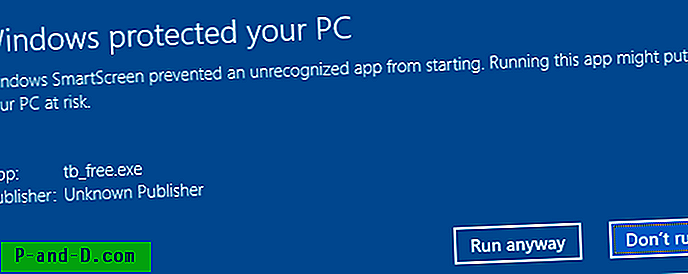
Arba galite dešiniuoju pelės mygtuku spustelėti failą, spustelėkite Ypatybės, tada prieš paleisdami failą atblokuoti.
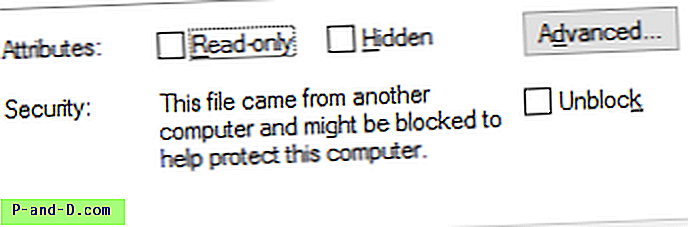
Kaip masiškai atblokuoti failus aplanke ir pakatalogiuose?
Norėdami atblokuoti kelis aplanke esančius failus, galite naudoti vieną iš šių būdų.
1 būdas: „Srautų“ naudojimas iš „Windows SysInternals“:
Atsisiųskite srautus ir ištraukite vykdomąjį failą į aplanką. Tada užklijuokite „Command Prompt“ langą ir paleiskite „Streams.exe“, kaip nurodyta toliau:
srautai.exe -d% vartotojoprofilis% \ parsisiuntimai \ *
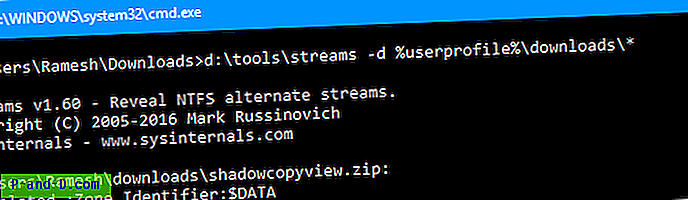
Tai pašalina visų failų, esančių aplanke Atsisiuntimai, NTFS alternatyvius duomenų srautus.
Norėdami atblokuoti vieną failą, naudokite failo pavadinimą:
srautai -d "C: \ Vartotojai \ ramesh \ Atsisiuntimai \ BrowserAddonsView.exe"
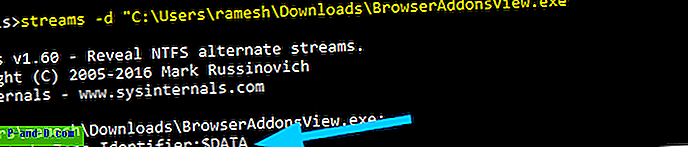
Norėdami pašalinti kiekvieno pakatalogio failų zonų informaciją ( rekursyviai ), naudokite šią sintaksę:
srautai -d -d% userprofile% \ downloads \
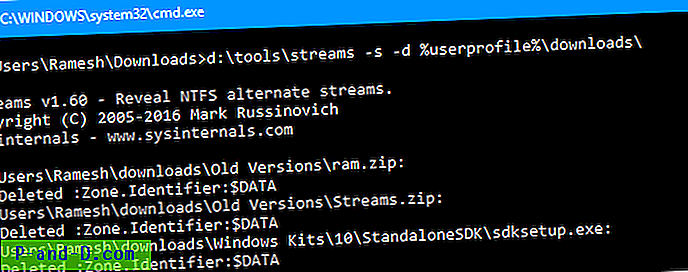
2 būdas: „Windows PowerShell“ naudojimas:
„PowerShell“ turi tvarkingą mažą cmdlet, vadinamą Unblock-File, kuri gali atblokuoti kelis failus ir pakatalogius vienoje komandinėje eilutėje.
Panaikinkite vieno failo blokavimą
Atblokuoti failą - kelią "c: \ vartotojai \ ramesh \ atsisiuntimai \ senos versijos \ tc_free.exe"
Atblokuokite visus aplanko failus
gci "c: \ users \ ramesh \ downloads" | Atblokuoti failą
Atblokuoti failus kiekviename aplanke (rekursija)
Norėdami tai padaryti rekursyviai, paveikdami kiekvieno aplanko failus, paleiskite:
gci -recurse "c: \ users \ ramesh \ downloads" | Atblokuoti failą

Tai išvalo nurodytos ar visų failų zonos informaciją.
Svetainės įtraukimas į baltąjį sąrašą, kad failai nebūtų užblokuoti „SmartScreen“

Tam tikrais atvejais visada turite leisti atsisiųsti iš tam tikros svetainės - pavyzdžiui, įmonės svetainės, kurioje talpinami tam tikri failai. Jei svetainė yra patikima, galite ją įtraukti į „Internet Explorer“ patikimų svetainių sąrašą. Tai neleidžia suaktyvinti „SmartScreen“ reputacijos patikrinimo, kai vartotojas paleidžia atsisiųstą failą, nesvarbu, kuri naršyklė („Chrome“, „Firefox“, IE ir kt.) Buvo naudojama failui atsisiųsti.
Pavyzdžiui, aš atsisiunčiu „WebBrowserPassView“ iš „Nirsoft“. Vykdant šią komandą buvo parodytas zonos identifikatorius - „ZoneID“, nustatytas 3, o tai reiškia interneto zoną.
daugiau <WebBrowserPassView.zip:Zone.Identifier

Pridėjęs * .nirsoft.net į „Internet Explorer“ patikimų svetainių sąrašą, iš naujo parsisiunčiau failą.
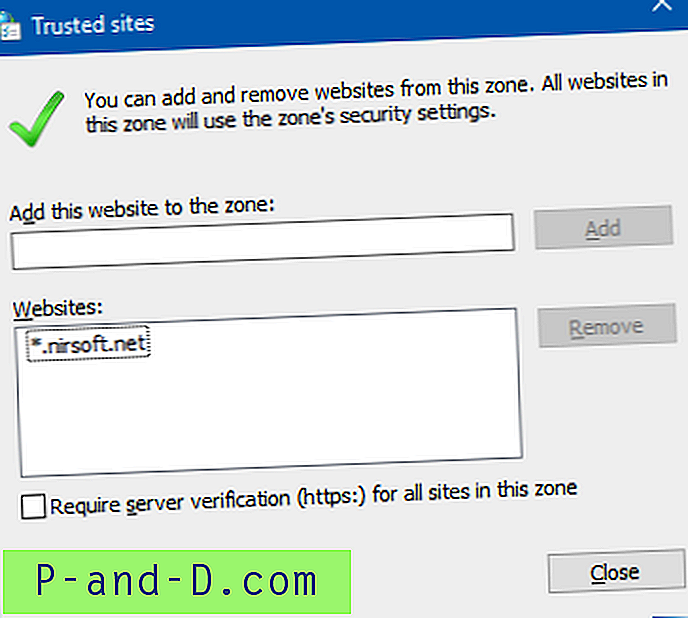
Šį kartą nebuvo pridėtas zonos identifikatorius.

Be „Unblock“ mygtuko, esančio ypatybėse, failui, atsisiųstam iš svetainės, nurodytos IE patikimoje zonoje.
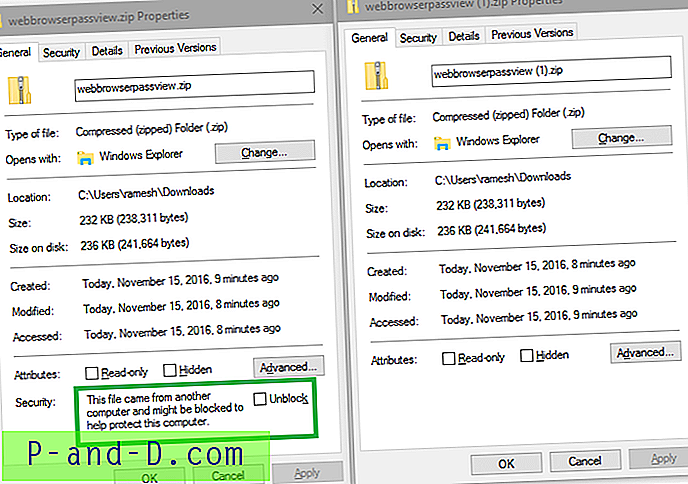
Nors „SmartScreen“ pranešimai kartais gali erzinti, tai yra puikus apsaugos mechanizmas, kurio nereikėtų išjungti ar apeiti, jei jaudinatės dėl saugumo. Turėtumėte atblokuoti failus tik tuo atveju, jei pasitikite šaltiniu ir (arba) jei turite pagrįstą priežastį tai padaryti.